
c盘系统清理工具,告别磁盘空间不足的烦恼
时间:2024-11-27 来源:网络 人气:
C盘系统清理工具盘点:告别磁盘空间不足的烦恼
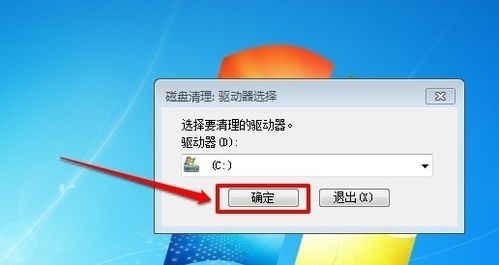
随着电脑使用时间的增长,C盘空间不足的问题逐渐凸显。C盘作为系统盘,存储着操作系统、重要文件和应用程序,一旦空间不足,不仅会影响电脑运行速度,还可能导致系统崩溃。本文将为您盘点几款实用的C盘系统清理工具,帮助您轻松解决磁盘空间不足的烦恼。
一、CCleaner:系统清理与优化专家
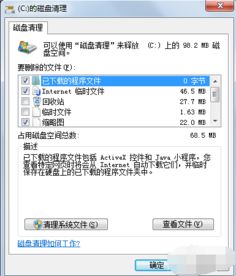
CCleaner是一款广受欢迎的系统清理优化及隐私保护软件,它具有以下特点:
体积小,扫描速度快
强大的自定义清理规则扩展能力
清除Windows系统不再使用的垃圾文件
清除上网记录,保护用户隐私
CCleaner支持清理临时文件夹、历史记录、回收站等垃圾信息,扫描清理注册表垃圾键值,并附带软件卸载功能。它是一款免费且不含任何间谍软件和垃圾程序的系统优化和隐私保护工具。
二、SpaceSniffer:直观的磁盘空间分析工具
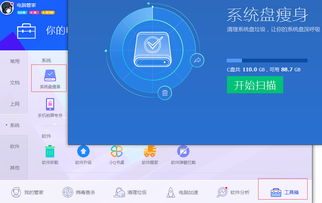
SpaceSniffer是一款免费的磁盘空间分析工具,它可以帮助您直观地了解磁盘内存占用情况,轻松找出占用空间的罪魁祸首。以下是SpaceSniffer的特点:
免费使用
安全无毒
直观的磁盘空间分布图
支持多种磁盘分析方式
使用SpaceSniffer,您可以轻松地找到占用C盘空间的文件或文件夹,然后进行删除或移动,从而释放宝贵的磁盘空间。
三、Windows自带的磁盘清理工具
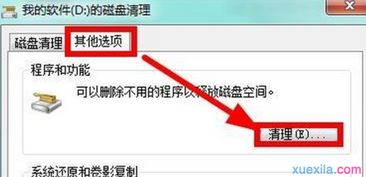
Windows系统自带了磁盘清理工具,可以清理以下类型的文件:
系统自动更新后残留的旧版本程序
回收站
临时文件
使用方法如下:
打开文件资源管理器
鼠标右击C盘,点击“属性”
点击“磁盘清理”
勾选要清理的文件类型,点击“确定”
四、更改桌面路径,释放C盘空间
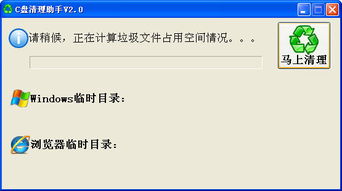
桌面上的文件过多也会占用C盘空间。您可以通过以下步骤更改桌面路径,将桌面文件移动到其他磁盘:
打开“我的电脑”
找到桌面文件夹
右击桌面文件夹,选择“属性”
点击“移动”
选择其他磁盘,点击“移动”
教程资讯
教程资讯排行
- 1 安卓系统清理后突然卡顿,系统清理后安卓手机卡顿?揭秘解决之道!
- 2 安卓系统车机密码是多少,7890、123456等密码详解
- 3 vivo安卓系统更换鸿蒙系统,兼容性挑战与注意事项
- 4 希沃白板安卓系统打不开,希沃白板安卓系统无法打开问题解析
- 5 dell进不了bios系统,Dell电脑无法进入BIOS系统的常见原因及解决方法
- 6 x9手机是安卓什么系统,搭载Funtouch OS3.0的安卓体验
- 7 安卓系统优学派打不开,安卓系统下优学派无法打开的解决攻略
- 8 安卓车机怎么查系统内存,安卓车机系统内存检测与优化指南
- 9 Suica安卓系统,便捷交通支付新体验
- 10 12pm哪个系统最好,苹果12哪个版本的系统更省电更稳定







![游戏 [][][] 创意齿轮](/uploads/allimg/20251218/9-25121R03143202.jpg)



